Скриншот — удобная и доступная для каждого функция, после освоения которой вся важная информация всегда будет под рукой. Далее пойдет речь о том, как делать снимки экрана на разных моделях телефонов, а также с помощью сторонних приложений, обладающих дополнительными возможностями.
Что такое скриншот на телефоне и для чего он нужен
Скриншот (от английского screen shot) — «снимок экрана» простыми словами. Используется при появлении необходимости заархивировать отобразившуюся информацию на мобильных устройствах. Главные преимущества скриншотов в мгновенном осуществлении и сохранении в виде обычного изображения.
Как сделать снимок экрана смартфона
Скриншот на телефоне можно создать тремя способами.
Специальная кнопка в шторке андроида
Многие из моделей, работающие на Android, имеют кнопку скриншота в панели настроек. Для открытия необходимо:
- Провести пальцем вниз по дисплею от панели.
- Раскроется «шторка» с иконками функций, среди которых найти нужную и нажать.
Внимание! Телефон сделает снимок открытой на дисплее страницы, а не панели управления. Когда владелец делает первый скриншот, устройство автоматически создаёт папку под соответствующим названием, где впоследствии сохраняются все снимки дисплея.
Одновременное нажатие клавиш
На тех устройствах, где иконка не предусмотрена, скриншот делается одновременным нажатием двух кнопок — «включения»/«выключения» и «уменьшения громкости». Данный метод работает на всех моделях с Андроид.
Создание скриншота жестом «три пальца вниз»
Разработчики телефонов Huawei придумали собственный способ — при помощи жеста «три пальца вниз», то есть проведя по экрану тремя сжатыми пальцами одновременно. Для выполнения:
- Заранее включить функцию в настройках в разделе «Управление» — «Движение» — «Скриншот тремя пальцами».
- Провести тремя пальцами вниз по экрану.
- Сохранить снимок.
Важно! Добавлена такая функция только на новые модели с оболочкой EMUI 8.
Как сделать скрин при помощи приложений
Если владельцу смартфона для снимков экрана не хватает тех инструментов, которые заранее установлены на телефоне, на помощь приходят многочисленные приложения для фотографирования дисплея. Они позволяют захватывать отдельные участки и редактировать полученные изображения непосредственно с устройства.
Screenshot Touch
Приложение бесплатно и устанавливается прямо из Google Play. Данная программа для скриншота на телефоне позволит сделать снимок экрана или целой страницы. Принцип работы следующий:
- Запустить программу.
- Встряхнуть для одиночного снимка.
- Прокрутить страницу для скрина всей информации, зажав кнопку на экране.
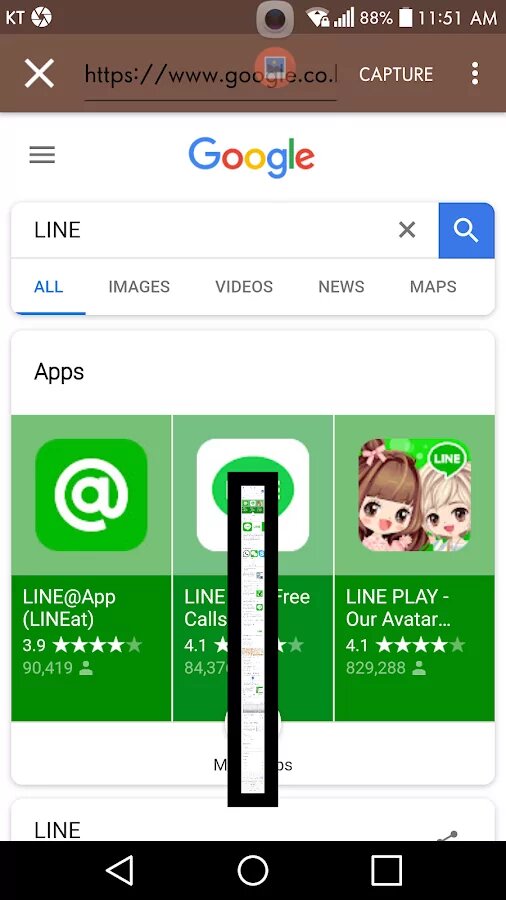
Можно выбрать один из двух форматов сохранения изображений — в .jpeg или .png, а также отрегулировать качество снимка. В запущенном состоянии программа отображается на экране в виде панели в области уведомлений.
OK Screenshot
Чтобы осуществить снимок экрана, следует:
- Захватить изображение с дисплея нажатием кнопки.
- Обрезать и отредактировать до сохранения.
- При необходимости добавить пометки на скриншот при предпросмотре.
Приложения для съёмки экрана могут быть небезопасны, поскольку требуют доступа к root-данным мобильного. OK Screenshot автоматически проверяет наличие доступа и не устанавливается на устройство, не предоставляющее такие сведения. Интерфейс интуитивно понятен, после запуска отображается на экране одним значком, позволяет как использовать кнопки, так и встряхивать устройство для создания снимка. Сохраняет изображения в «Галерее» мобильного.
Super Screenshot
При использовании приложения способ создания скриншота остаётся прежним:
- Нажать кнопку на экране.
- Произвести жест «встряхивания».
Программа предлагает редактировать изображение при предпросмотре: кадрировать, добавлять отметки и размытие, рисовать. Функции немногочисленны, однако программа работает стабильно. Как и все приложения для скриншотов, поддерживается в фоновом режиме и управляется с экрана или из панели уведомлений.
Программа бесплатна для скачивания, но содержит рекламу.
Screen Master
Программа для редактирования снимков дисплея с телефона. Помимо стандартных настроек, есть функция размытия заданной области и масштабирование, что полезно для небольших дисплеев. В программе предусмотрена наклейка смайликов и стикеров поверх изображения. Приложение удобно в использовании, на экране не отображается лишнее — только кнопка. Чтобы пользоваться скриншотом на телефоне, необходимо:
- Нажать на кнопку.
- Открыть снимок в предпросмотре и отредактировать.
Touch shot
Примерный набор возможностей приложения:
- снимки экрана телефона;
- видеозапись экрана;
- запись звука;
- редактирование скринов.
Для записи видео в Touchshot есть настройки, где можно изменять скорость, качество, частоту и звук. При первом запуске приложение демонстрирует инструкцию, в которой объясняется порядок работы. Будучи запущенной, программа отображается в виде единственной кнопки, доступной для перемещения.
Порядок создания скрина:
- Включить приложение.
- Найти кнопку на экране для создания скриншота.
- Отредактировать изображение.
Из дополнительных плюсов — возможность сделать снимок, встряхнув устройство, и выделение области снимка. Отрицательная сторона — мало способов для редактирования. Но базовые параметры доступны: рисование, ввод текста и ограниченное количество стикеров.
Куда сохраняются скриншоты
После нажатия сообщение о сделанном скриншоте немедленно появляется в строке уведомлений. В зависимости от телефона изображение можно открыть для редактирования или просмотра. Затем картинка сохраняется в папке под названием Screenshots, «Снимки экрана» и другими похожими сочетаниями. Открыть файлы можно через «Галерею».
Просмотреть фото на телефоне с другого устройства, например, с компьютера, можно, перейдя по цепочке «Внутренняя/внешняя память» — «Pictures» — «Screenshots».
Если скрины на устройстве перестали сохраняться, значит, появилась одна из следующих причин:
- недостаток памяти на устройстве;
- повреждение карты памяти, сохраняющей изображения;
- папка для скриншотов была удалена.
Заключение
Функция скриншота неотъемлема для телефона любой марки, выпущенного в последние семь лет. Если по определенной причине на устройстве отсутствует такое дополнение, на замену придут бесплатные приложения, которые пригодятся и для редактирования.

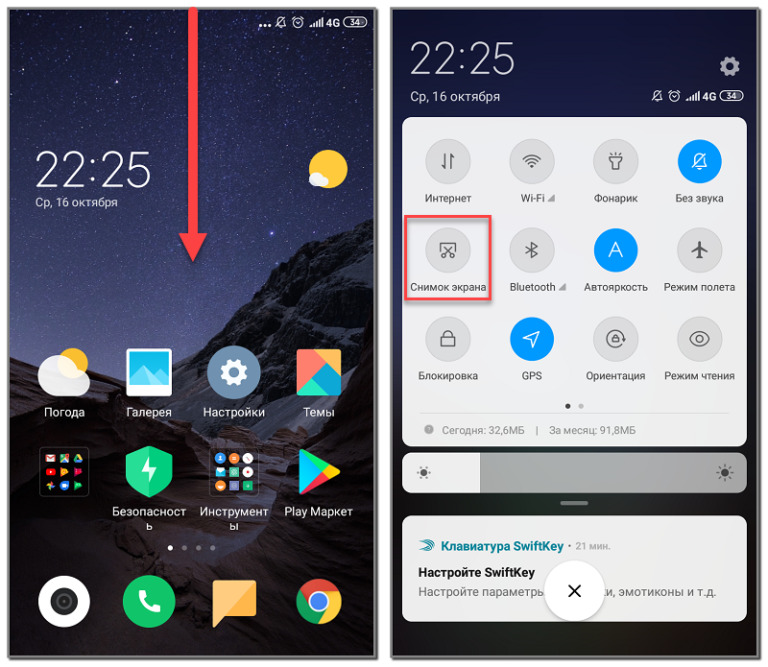


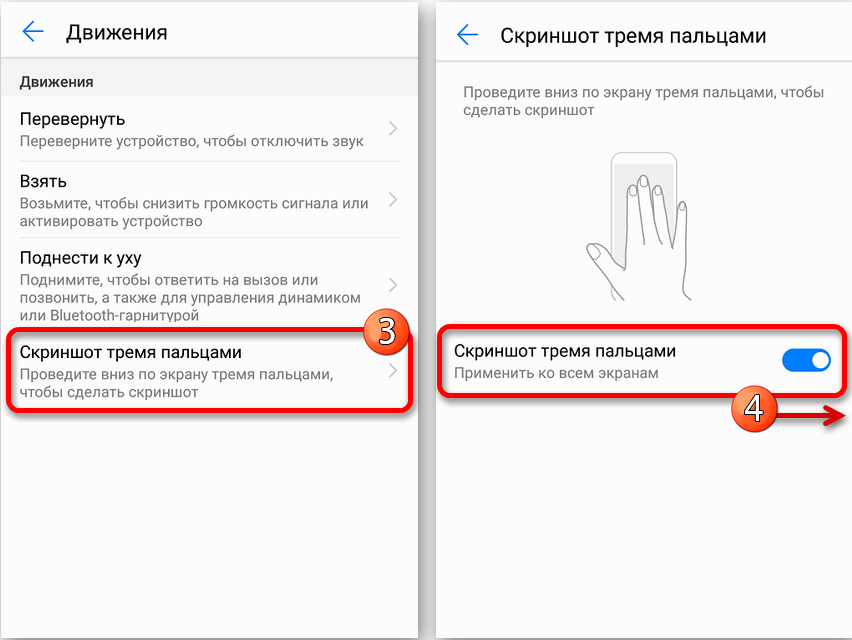
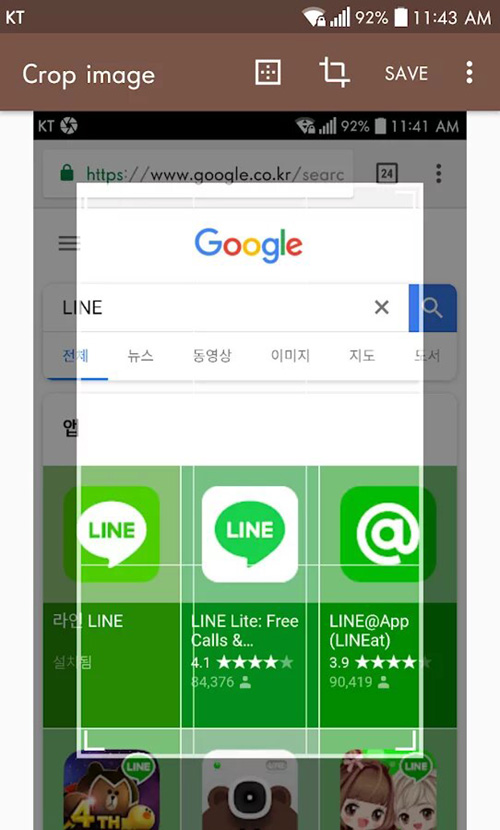
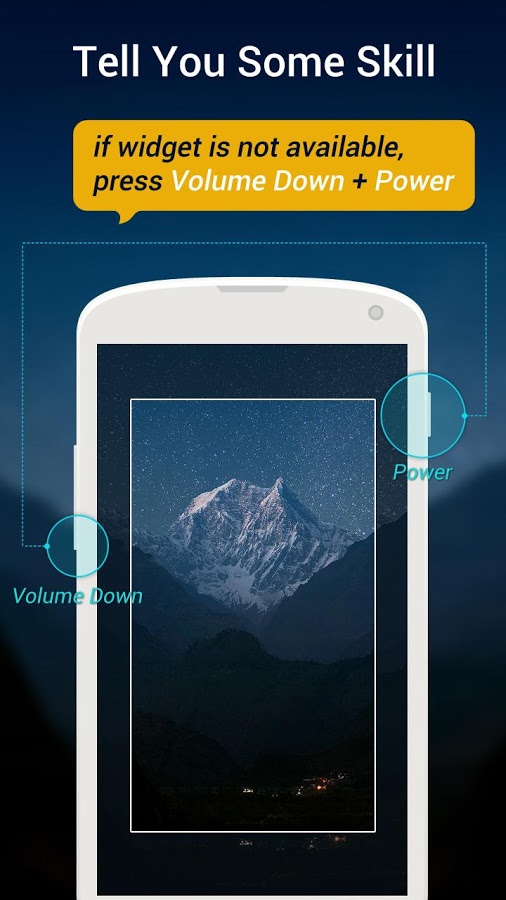

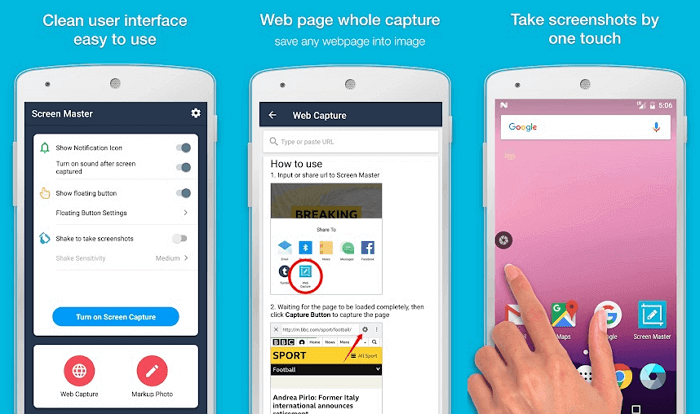

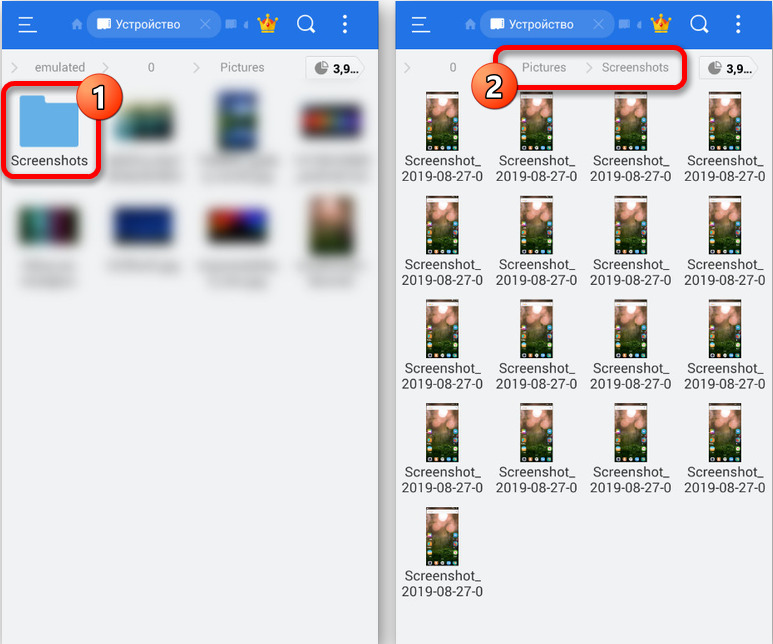






На моем старом телефоне я делала скриншоты нажатием двух кнопок. На новом Самсунге появилась более удобная версия. Достаточно провести ребром ладони слева направо по экрану и скриншот готов. Сохраняется он в галерее. Это очень удобно, быстро и доступно. Сохраняю таким образом интересные новости, статьи или рецепты. В любое время необходимый снимок у меня под рукой.